SQLServer2005企业管理器64位
官方版
- 软件大小:36.34 MB
- 软件语言:中文
- 软件类型:国产软件 / 数据库类
- 软件授权: 免费软件
- 更新时间:2021-08-31 13:41:45
- 软件等级:

- 软件厂商: -
- 应用平台:WinAll, WinXP
- 软件官网: 暂无
相关软件

SQL Server 2005 SP2简体中文版
297.38 MB/多国语言[中文]/6.0

SQL Server 2008 X86+64简体中文官方版
2.38 GB/中文/5.0

微软SQL Server 2000 4in1(个人版|企业版|专业版|开发版)简体中文完整版
1.18 GB/中文/10.0

SQL Server 2005 Service Pack 4(KB2716427)简体中文版
339.00 MB/中文/10.0

win10 sql2008 r2激活工具最新版
1.67 MB/中文/4.0
软件介绍人气软件精品推荐相关文章网友评论下载地址
sqlserver2005管理器64位是微软官方发布的一款数据库管理软件,适配64位系统的windowns用户,此版包含了sql server 2000企业管理器和查询分析器,为用户提供更专业的数据库分析和管理服务,有需要的用户欢迎来IT猫扑下载使用~
sql2005企业版简介
Microsoft sql server Management Studio Express (SSMSE) 是一种免费、易用的图形管理工具,用于管理 SQL Server 2005 Express Edition 和具有高级服务的 SQL Server 2005 Express Edition。SSMSE 还可以管理任何版本的 SQL Server 2005 创建的 SQL Server 数据库引擎实例。
注意:SSMSE 无法管理 SQL Server Analysis Services、Integration Services、Notification Services、Reporting Services、SQL Server 代理或 SQL Server 2005 Mobile Edition。
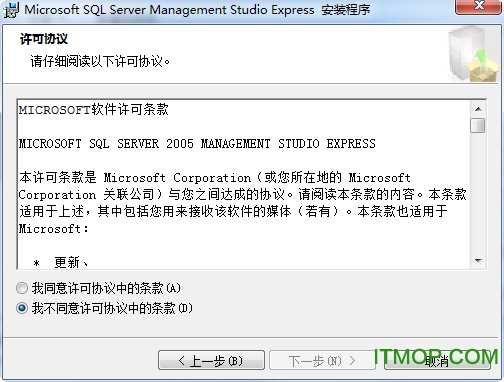
sql2008在数据库引擎方面的亮点:
1、基于文件系统的lob存储(filestream)
2、TVP
3、压缩(行压缩和页压缩)
4、备份压缩
5、空间数据类型
6、备份加密
7、Merge语句
8、稀疏字段
9、资源调控器
......
如果觉得对这些没多大需求的话,还是可以用2005版本的sql的。
SQL2005图形管理工具:
SQL 2005 SQL Server 2005管理平台(SQL Server Management Studio)包含了SQL Server 2000企业管理器(Enterprise Manager),以及查询分析器(Query Analyzer)等方面的功能。此外,SQL Server 2005管理平台还提供了一种环境,用于管理 Analysis Services(分析服务)、Integration Services(集成服务)、Reporting Services(报表服务)和 XQuery。原来2005在2000上做了不少改进啊。
怎么在win7下安装SQL Server 2005企业版
sql2005企业版安装教程
首先下载并解压SQL Server 2005企业版。解压后会有如下这些文件:
如果要在win7下安装SQL Server 2005的话,还需要先启动一些服务
首先打开控制面板
选择程序:
点击“程序和功能”
点击“打开或关闭windows功能”
调整成图示效果,然后点击“确定”:(可能需要逐个手动勾选)
然后会弹出下图提示框:等待几分钟,等系统配置完成
然后就可以正常运行sql server 2005企业版的安装程序啦!
选择你需要安装的sqlserver2005版本,X86是对应32位系统,X64是对应64位的!(不要搞错了!)
itmop小编这里是64位系统,就以64位的为例。32位同理:准备步骤可以简单的看一下,然后就可以点击下面的安装功能了,先装服务器组件
运行后,会提示兼容性问题,点击“运行程序”即可
选择“我接受...”,然后下一步
点击“安装”
不一会儿就可以成功安装(这个只是sql server 2005企业版安装必备的组件...还没正式开始安装)
检查环境配置,稍等、稍等...
这才真正到了sql server 2005企业版的安装界面:点击“下一步”
系统配置检测,0异常
提示:如果大家这里是提示ASP.NET错误(找不到ASP.Net 在 microsoft Internet 信息服务(iis)中的版本注册信息)。
然后前面又按照itmop小编的步骤正常勾选过,可能是因为ASP.Net没有正常启动
请使用管理员身份打开命令提示符:(Win+R 键)
1、cscript C:\inetpub\adminscripts\adsutil.vbs SET W3SVC/AppPools/Enable32bitAppOnWin64
2、C:\WINDOWS\Microsoft.NET\Framework\v2.0.50727\aspnet_regiis.exe -i
按顺序分别复制二个语句,然后在命令提示符上面右键粘贴,然后执行。
问题解决后即可继续安装,这里随意...
这里选择需要安装的组件,可以点击“高级”查看更多选项
默认安装位置是C盘(因为整个安装程序比较大,如果C盘空间不够,可以不装在C盘)
这里选择“默认实例”
这个“使用内置系统账户”就可以了,设密码多了可能会忘记
其他程序也可能连接数据库,所以选择“混合模式”,并设置sa密码,点击“下一步”
直接下一步吧...
这里错误报告问题,根据自己的需要来勾选吧...(反正itmop小编是没勾的)
到这个界面,确认一下你需要安装的组件,然后点击“安装”按钮即可开始安装
sql2005企业版在win7系统下安装中...(过程可能有点漫长,请耐心等待)安装过程中可能会弹出一些提示窗口,因为需要一些运行库支持,确认即可
成功完成sql server 2005企业版的安装
在“开始-所有程序”里找到“Microsoft SQL Server 2005”的文件夹,运行 SQL Server Management Studio
配置SQL Server的运行环境,等一会就好
然后就可以正常启动SQL Server 2005,进行你的服务器配置了。
整个安装过程就是这个样子,安装一定要细心、细心、再细心;如果遇到问题,大家可以在下方留言,itmop小编也会及时的为大家解决。
sql server 2005安装失败怎么办
1.到控制面板--添加删除程序中看是否还有未删的。
2.删除安装sql server 2005所在文件夹。
3.到C盘windows下搜索sql.删除所有搜出文件(在隐藏文件inf下搜索sql,删除所有搜出文件)。
4.下个srvinstw.exe,删除所有sql相关服务。
5.到控制面板--管理工具--计算机管理--本地用户和组--组,删除所有与sql相关信息。
6. 开始——运行,输入regedit进入注册表,
[-HKEY_LOCAL_MACHINE\SOFTWARE\Microsoft\MSSQLServer]
[-HKEY_LOCAL_MACHINE\SOFTWARE\Microsoft\Microsoft SQL Server]
[-HKEY_LOCAL_MACHINE\SOFTWARE\Microsoft\Search]
[-HKEY_LOCAL_MACHINE\SYSTEM\CurrentControlSet\Services\MSSQLSERVER]
[-HKEY_LOCAL_MACHINE\SYSTEM\CurrentControlSet\Services\MSSQLServerADHelper]
[-HKEY_LOCAL_MACHINE\SYSTEM\CurrentControlSet\Services\SQLSERVERAGENT]
[-HKEY_LOCAL_MACHINE\SYSTEM\CurrentControlSet\Services\MSFtpsvc]
[-HKEY_LOCAL_MACHINE\SYSTEM\CurrentControlSet\Services\MSSCNTRS]
[-HKEY_LOCAL_MACHINE\SYSTEM\CurrentControlSet\Services\MSSEARCH]
[-HKEY_LOCAL_MACHINE\SYSTEM\CurrentControlSet\Services\MSSGatherer]
[-HKEY_LOCAL_MACHINE\SYSTEM\CurrentControlSet\Services\MSSGTHRSVC]
[-HKEY_LOCAL_MACHINE\SYSTEM\CurrentControlSet\Services\mssindex]
删除以上文件。
7.用优化工具优化一下注册表,如优化大师。
8.重启后重装sql.
sql server 2005无法连接到服务器怎么办
程序—Microsoft SQL Server 2005—配置工具—SQL Server 外围应用配置器—服务和连接的外围应用配置器—
1、MSSQLserver(实例名)—DataBase Engine—远程连接—(设置选项)
在下方选项
2、SQL Server Browser—服务(停止时只本机访问)
3、程序—Microsoft SQL Server 2005—配置工具—SQL Server Configuration Manager—网络连接协议—选择实例对应协议—启用(shard memory、Named Pipes、TCP\IP)
注:
SQL Server 浏览器程序以服务的形式在服务器上运行。SQL Server 浏览器侦听对 Microsoft SQL Server 资源的传入请求,并提供计算机上安装的 SQL Server 实例的相关信息。SQL Server 浏览器可用于执行下列三种操作:
浏览可用服务器
连接到正确的服务器实例
连接到专用管理员连接 (DAC) 端点
SQL Server Browser 服务 (sqlbrowser) 为数据库引擎 和 SSAS 的每个实例提供实例名称和版本号。SQL Server 浏览器随 Microsoft SQL Server 2005 一起安装,为该计算机上运行的早期版本的 SQL Server(从 Microsoft SQL Server 7.0 开始)提供此服务
--改登陆模式
用windows验证,登入企业管理器—在实例—属性—安全性(混合登陆模式)
在安全性—登入—sa—属性—状态—启用
更多>> 软件截图
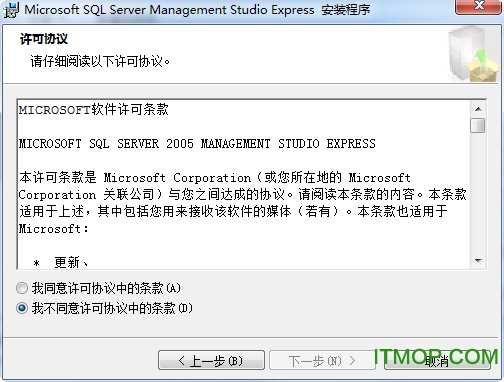
推荐应用

navicat for mysql 64位 25.05 MB
下载/中文/2.0 v16.0.110 中文免费版
microsoft access 2013 140.00 MB
下载/中文/4.0 免费完整版
HeidiSQL(MySQL图形化管理工具) 5.77 MB
下载/中文/10.0 v11.2.0.6219 绿色中文版
Oracle 11g 64位/32位 2.05 GB
下载/中文/2.0 v11.2.0.1.0 官方第二版
sqlyog ultimate 64位 7.50 MB
下载/中文/7.0 v13.1.1 官方中文注册版
Navicat for Oracle 16.70 MB
下载/中文/10.0 v12.0.29 中文版
Access数据库查询分析器 6.74 MB
下载/中文/10.0 v2.4 免费中文版
dbc2000 win7 64位 16.10 MB
下载/中文/10.0 中文汉化版
其他版本下载
精品推荐 sql2005 sql server
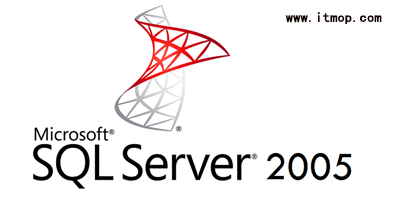 更多 (16个) >> sql2005 SQL Server 2005是Microsoft公司推出的关系型数据库管理系统。Microsoft SQL Server是一个全面的数据库平台,小编在这里为你整合了sql2005一些相关软件,包含有sql2005中文版、sql server2005、sql2005企业版、sql
更多 (16个) >> sql2005 SQL Server 2005是Microsoft公司推出的关系型数据库管理系统。Microsoft SQL Server是一个全面的数据库平台,小编在这里为你整合了sql2005一些相关软件,包含有sql2005中文版、sql server2005、sql2005企业版、sql
SQL Server 2005 SP2 297.38 MB
/多国语言[中文]/6.0
SQL Server 2005 36.00 MB
/中文/4.0
SQLServer2005 Express版企业管理器 36.34 MB
/中文/8.0
Microsoft SQLServer 2005 Management Studio Express SP3 41.90 MB
/中文/10.0
sql server 2005 64位 40.00 MB
/中文/3.0
sql2005企业版(SQL Server 2005 Enterprise Edition) 1.84 GB
/中文/0.0
Microsoft SQLServer 2005 Express Edition SP3 42.00 MB
/中文/10.0
Microsoft SQL Server 2005 Sp4补丁 391.60 MB
/中文/10.0
 更多 (101个) >> sql server sql server是微软公司官方推出的全面关系型数据库管理系统,全称microsoft sql server,具有使用方便可伸缩性好与相关软件集成程度高等优点,使用集成的商业智能 (BI)工具提供了企业级的数据管理,可跨越从运行Microsoft Windows 98 的膝上型
更多 (101个) >> sql server sql server是微软公司官方推出的全面关系型数据库管理系统,全称microsoft sql server,具有使用方便可伸缩性好与相关软件集成程度高等优点,使用集成的商业智能 (BI)工具提供了企业级的数据管理,可跨越从运行Microsoft Windows 98 的膝上型
sql server 2008 ssmsee 332.70 MB
/中文/2.0
sql2005企业版(SQL Server 2005 Enterprise Edition) 1.84 GB
/中文/0.0
Microsoft SQLServer 2005 Management Studio Express SP3 41.90 MB
/中文/10.0
Microsoft SQLServer 2005 Express Edition SP3 42.00 MB
/中文/10.0
微软SQL Server 2000 4in1(个人版|企业版|专业版|开发版) 1.18 GB
/中文/10.0
Sql server数据库修复大师 1.15 MB
/中文/5.0
Microsoft SQL Server 2000 35.90 MB
/中文/5.0
SQL Server 2008 sp4 386.88 MB
/中文/0.0
相关文章
下载地址
SQLServer2005企业管理器64位 官方版
查看所有评论>> 网友评论
更多>> 猜你喜欢
 Microsoft SQL Server 2000 Personal Edition
Microsoft SQL Server 2000 Personal Edition SQL Server 2005 SP2
SQL Server 2005 SP2 Microsoft SQL Server 2000简体中文企业版
Microsoft SQL Server 2000简体中文企业版 PowerDesigner
PowerDesigner 数据库文件转换工具(DBConvert for JSON and SQL)
数据库文件转换工具(DBConvert for JSON and SQL) DFB数据库修复工具DataNumen DBF Repair
DFB数据库修复工具DataNumen DBF Repair mysql for ubuntu
mysql for ubuntu MongoDB Compass可视图形化管理工具
MongoDB Compass可视图形化管理工具 Exportizer(修改编辑数据库软件)
Exportizer(修改编辑数据库软件) SQL Server Compact 4 安装包
SQL Server Compact 4 安装包 Navicat premium数据库管理软件
Navicat premium数据库管理软件 Oracle Database 12c数据库软件
Oracle Database 12c数据库软件

